请问Win7系统电脑怎么设置麦克风 求大神解答如何调整麦克风设置
时间:2017-07-04 来源:互联网 浏览量:
今天给大家带来请问Win7系统电脑怎么设置麦克风,求大神解答如何调整麦克风设置,让您轻松解决问题。
一般笔记本都自带麦克风,或者一些小伙伴给台式电脑也安装了麦克风,当麦克风工作不正常时,我们可能需要调整一些设置,但是如何进行调节呢,现在小编就和大家分享Windows7系统电脑设置麦克风的方法。具体方法如下:
1打开控制面板:点击开始,然后点击“控制面板”。
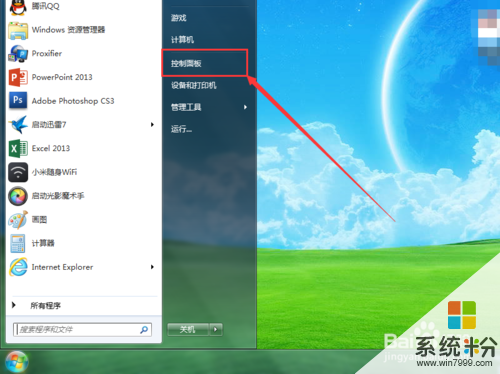 2
2打开控制面板之后,如果是以类别显示的,则点击右上角的查看方式,然后选择大图标。
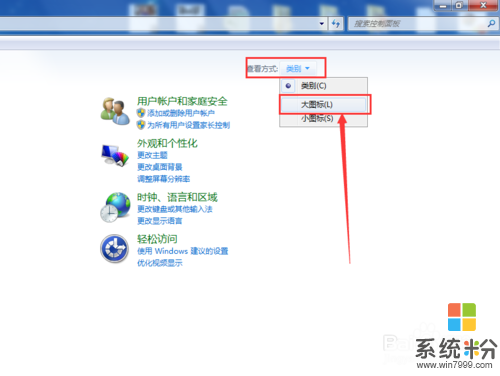 3
3进入大图标显示方式以后,点击“声音”选项。
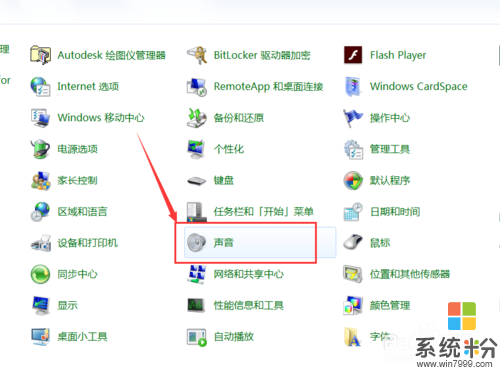 4
4打开声音属性窗口后,点击顶端的“录制”选项卡。
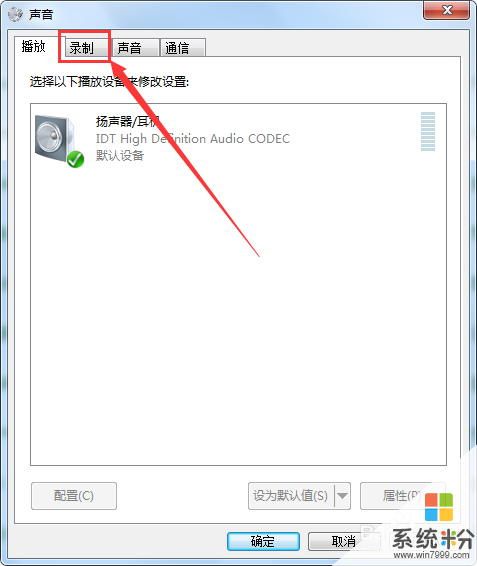 5
5接下来就能看到电脑中的麦克风设备了以及声卡了,双击任意一项进行相应设备的设置。
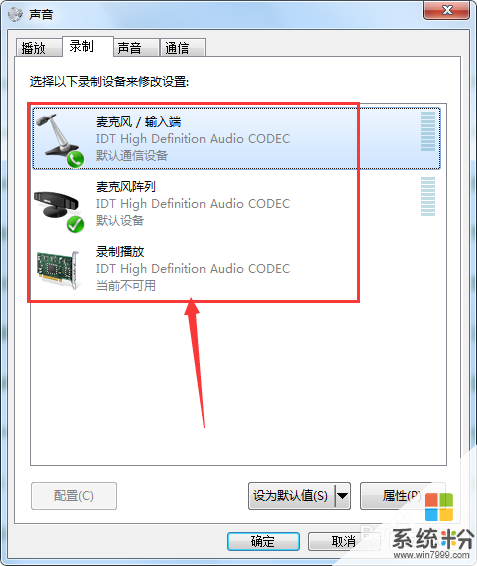 6
6打开麦克风属性窗口后,就可以通过顶部选项卡的切换进行调整各种设置。
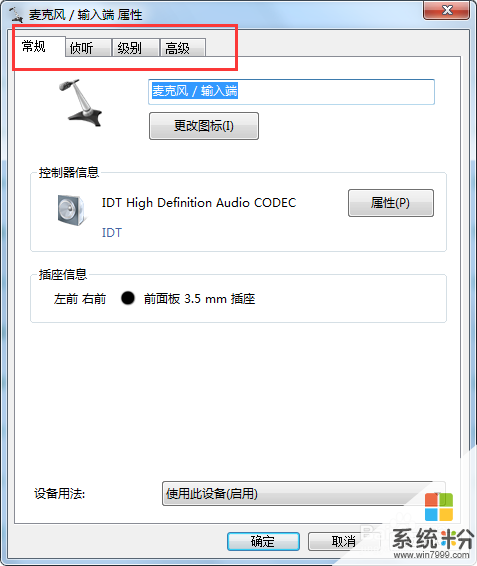
以上就是请问Win7系统电脑怎么设置麦克风,求大神解答如何调整麦克风设置教程,希望本文中能帮您解决问题。
我要分享:
相关教程
- ·请问Win7外置麦克风怎么设置啊 求解Win7如何设置外置麦克风方法
- ·w7系统麦克风不能说话 win7麦克风没有声音怎么调整设置
- ·win7笔记本电脑怎么外置麦克风怎么设置,win7设置麦克风的方法
- ·win7系统麦克风怎么设置 求助启用中关村Win7前置麦克风的方法
- ·Win7笔记本设置外置麦克风的方法? Win7笔记本怎样设置外置麦克风?
- ·win7设置麦克风音量的方法 win7如何设置麦克风音量
- ·win7系统电脑开机黑屏 Windows7开机黑屏怎么办
- ·win7系统无线网卡搜索不到无线网络 Win7电脑无线信号消失怎么办
- ·win7原版密钥 win7正版永久激活密钥激活步骤
- ·win7屏幕密码 Win7设置开机锁屏密码的方法
Win7系统教程推荐
- 1 win7原版密钥 win7正版永久激活密钥激活步骤
- 2 win7屏幕密码 Win7设置开机锁屏密码的方法
- 3 win7 文件共享设置 Win7如何局域网共享文件
- 4鼠标左键变右键右键无法使用window7怎么办 鼠标左键变右键解决方法
- 5win7电脑前置耳机没声音怎么设置 win7前面板耳机没声音处理方法
- 6win7如何建立共享文件 Win7如何共享文件到其他设备
- 7win7屏幕录制快捷键 Win7自带的屏幕录制功能怎么使用
- 8w7系统搜索不到蓝牙设备 电脑蓝牙搜索不到其他设备
- 9电脑桌面上没有我的电脑图标怎么办 win7桌面图标不见了怎么恢复
- 10win7怎么调出wifi连接 Win7连接WiFi失败怎么办
Win7系统热门教程
- 1 win7系统速度慢 电脑公司win7本地硬盘传文件速度慢该如何解决? win7系统速度慢 电脑公司win7本地硬盘传文件速度慢该怎么解决
- 2 Win7系统开机后桌面无法加载且背景变黑如何解决? Win7系统开机后桌面无法加载且背景变黑怎么解决?
- 3 怎样禁用win7光盘刻录? 禁用win7光盘刻录方法
- 4Lenovo笔记本Ubuntu系统如何换Win7系统
- 5win7如何清理c盘空间 win7清理c盘空间的方法
- 6windows7更改语言 Win7系统语言修改教程
- 7Win7隐藏计算机属性的操作方法!
- 8win7系统64位纯净版任务管理器无法使用怎么办
- 9怎样在win7旗舰版电脑中禁止网页弹出下载窗口? 在win7旗舰版电脑中禁止网页弹出下载窗口的方法
- 10win7 笔记本怎样打开torrent文件
最新Win7教程
- 1 win7系统电脑开机黑屏 Windows7开机黑屏怎么办
- 2 win7系统无线网卡搜索不到无线网络 Win7电脑无线信号消失怎么办
- 3 win7原版密钥 win7正版永久激活密钥激活步骤
- 4win7屏幕密码 Win7设置开机锁屏密码的方法
- 5win7怎么硬盘分区 win7系统下如何对硬盘进行分区划分
- 6win7 文件共享设置 Win7如何局域网共享文件
- 7鼠标左键变右键右键无法使用window7怎么办 鼠标左键变右键解决方法
- 8windows7加密绿色 Windows7如何取消加密文件的绿色图标显示
- 9windows7操作特点 Windows 7的特点有哪些
- 10win7桌面东西都没有了 桌面文件丢失了怎么办
